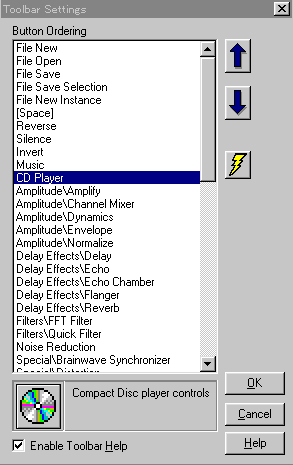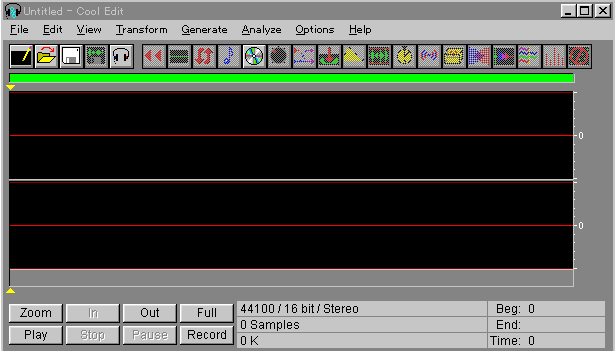
���˸��äƤ����ʤ���Фʤ�ʤ����ϡ��������եȤϥ��������������Ȥ������Ǥ��� �ɤ����������Ȥ����ޤ��ȡ������ʧ�ä���Ͽ����ޤǤϵ�ǽ�����¤����Ȥ������Ǥ��� ���åȥ��åפⴰλ����CoolEdit96��ư����Ȥޤ�Unregistered��Copy�β��̤��Фޤ��� �Ѹ줬�ɤ�ʤ��䤬�ɤ���¤�Ǥϡ��֤��ʤ��Ϥ����ʧ�äƤʤ��Τǵ�ǽ�����¤���ޤ��� ���Ȥ��ˤʤꤿ����ǽ��2�����Ƥ��������פȤ����褦�ʻ����Ƥ���ޤ��� ����ˡ�13���ְʾ太�Ȥ��ˤʤäƤ���ˤ��Ȥ��ˤʤ�褦�Ǥ�����������Ͽ�Ƥ��������� �Ȥ�Ƥ���ޤ������äƵ�ǽ��2�����Ƥ����ޤ��礦��������� Save,External Clipboard Functionality and Sample Converting�� CD Player Controls�˥����å����������Ǥ����ʰʲ��Ϥ���2�Ĥ˥����å� �줿��������˲��⤷�Ƥ����ޤ����ˤ���2�Ĥ�����å�������OK�ܥ��� ���Ƽ��˹Ԥ��ޤ�������Ȥ��Τ褦�ʲ��̤��ФƤ��ޤ���
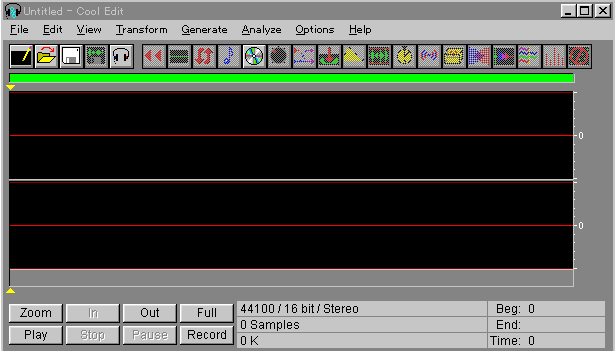
����Ǥ��褤�衢Ͽ����������������ޤ������ºݤˤ�äƤߤޤ��礦�� �ޤ�CD-DA(����CD�ˤ�CD-ROM�ɥ饤�֤��������ޤ������������Windows95 ��CD�ץ졼�䡼����ư���Ʋ��ڤ��������Ȥ��Ƥ��ޤ��ޤ��������ä��Ȼߤ� �ޤ��礦�� Ͽ���μ��ϻ�ä����̤�Ͽ����Ʊ���Ǥ����Ĥޤ�Ͽ���ܥ������CD�� ����������Ȥ������Ǥ������ޤ�Ͽ���Ȥ�����Τ��ä������ʤ�����̿Ū ���⤷��ޤ������� CoolEdit96�β��Τۤ���Record�Ȥ����ܥ�����Τ�ޤ���ǧ���Ƥ��������� ��ˤ������Ƥ�����������������Ȥ��Τ褦�ʲ��̤��ФƤ��ޤ���
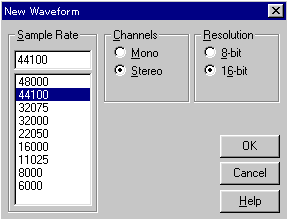
����ϥ���ץ�졼��������ꤹ����̤Ǥ���CD��Ʊ�������ˤ������Τ� ����С�44100��Stereo,16-bit������OK���Ƥ������������˺Ƥ�Record ����Ͽ�����������Ȥ��ޤ���Record���Ƥ��Ф䤯Windows95��CD�ץ졼 �䡼�Dz���CD��������ޤ����ޤ���Ͽ�����Ǥ��Ƥ��뤫��ǧ�Τ��ᡢ30�äۤ� ��Ͽ����ߤ�ޤ��礦���Ĥޤ�CoolEdit96��Stop���ޤ�����Windows95 ��CD�ץ졼�䡼��Ĥ��Ǥ˻ߤ�ޤ��礦���� ������������ڤ���¸���ʤ��ƤϤʤ�ޤ���CoolEdit96�κ����File�� ����ޤ���������Save As��å����ޤ�������Ȥ��Τ褦�ʲ��̤� �Ǥޤ����ե�����̾�ǤϹ����ʥե�����̾���դ��ޤ��礦���¸��ʤΤǡ� jikken�ȤǤ⤷�ޤ��礦�����ե�����μ���Ǥ�Windows PCM(*.wave)�� ���Ӥޤ����������¸���Ƥ������������Υե�����ϥǥ��ե���� �Ǥ�CoolEdit96�Υե�����������¸����Ƥ���Ϥ��Ǥ�����ǧ���Ƥߤޤ��礦�� �����Wave���Ǥ��ޤ����͡�
����CoolEdit96��CD�ץ졼�䡼������Ǥ��ʤ����Ȥ��������������Τ� ����ˤ��������ޤ����������Ǥ��ޤ��� Options����Costum Toolbar Settings�����ޤ��������Ǥ�CoolEdit96 �Υġ���С���ɽ�������ܥ���ΰ������ФƤ��ޤ�(03)���������CDPlayer�� ����ޤ����פϤ�����˻��äƤ����Ф����ΤǤ����ɤ�ɤ��˻��äƤ��� OK���ȥġ���С���CD�ץ졼�䡼�Υܥ���ɽ������ޤ�������ˤ�ä� Windows95��CD�ץ졼�䡼�����椬CoolEdit96�ǹԤʤ���褦�ˤʤ�ޤ���